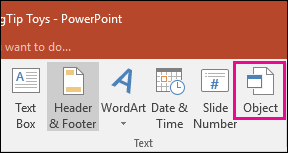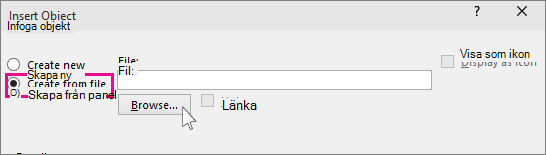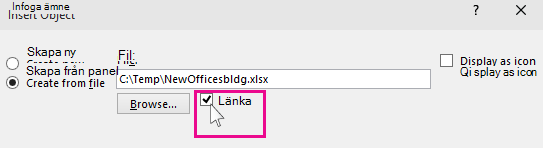Om du använder en nyare version av PowerPoint kan du länka data från ett sparat Excel kalkylblad till din PowerPoint presentation. På så sätt kan du enkelt uppdatera informationen i PowerPoint presentationen om informationen i kalkylbladet ändras.
Länka ett dataavsnitt i Excel till PowerPoint

I PowerPoint kan du bädda in tabeller och kalkylblad från Excel i presentationsbilderna.
-
Klicka och dra för att markera de celler du vill kopiera i Excel.
-
Högerklicka på cellerna och välj Kopiera.
-
Högerklicka i PowerPoint-presentationen och välj de inklistringsalternativ du vill använda:
-
Använd målets formatmallar – välj det här alternativet om du vill redigera de kopierade cellerna som en PowerPoint-tabell med PowerPoints färgschema och teckensnitt.
-
Behåll källans formatering – välj det här alternativet om du vill att tabellen ska gå att redigera i PowerPoint men samtidigt behålla källformateringen från Excel.
-
Bädda in – välj det här alternativet om du vill behålla en kopia av tabellen i PowerPoint ifall du skulle vilja redigera data, som då öppnas i Excel.
Obs!: Om du arbetar med en stor Excel-fil innebär det här att PowerPoint-presentationens storlek ökar. Du kan också oavsiktligt ge mer åtkomst till Excel-filen än du avsett.
-
Bild – välj det här alternativet om du vill klistra in tabellen som en bild, och då få samma fördelar som med inbäddningsalternativet förutom att du kan formatera cellerna som en bild och lägga till effekter för dem. Du kan dock inte redigera data när du väl har klistrat in dem.
-
Behåll endast text – välj det här alternativet om du vill klistra in tabellen som vanlig text och göra all formatering i PowerPoint.
-
-
Om du klistrar in som bild väljer du det bildformat du vill använda på fliken Bildverktyg -> Format. Justera tabellen efter behov.
Uppdatera länkade Excel data i PowerPoint
När du har använt någon av metoderna ovan för att infoga länkade Excel data i en presentation är det enkelt att uppdatera presentationen för att hålla dig uppdaterad om dataändringar:
-
I PowerPoint högerklickar du på data och väljer Uppdatera länk.
Länka ett helt Excel kalkylblad till PowerPoint
-
Klicka eller tryck på Objekt på fliken Infoga i PowerPoint.
-
Markera Skapa från fil i dialogrutan Infoga objekt.
-
Klicka eller tryck på Bläddra. I rutan Bläddra letar du upp Excel-arbetsboken som innehåller de data du vill använda dig av och kopplar den.
-
Innan du stänger dialogrutan Infoga objekt markerar du Länk och klickar på OK.
Viktigt!: Det länkade objektet i presentationen visar alla data från det aktiva, översta kalkylbladet i den länkade Excel arbetsboken. När du sparar Excel arbetsbok kontrollerar du att det kalkylblad som du vill använda i presentationen är det kalkylblad du ser när du först öppnar arbetsboken.
Kopiera och klistra in (olänkade) Excel data i PowerPoint
I så fall länkas inte Excel data till din PowerPoint presentation. Du kopierar data från ett Excel kalkylblad och klistrar in dem i presentationen. Kalkylbladet skickar inte automatiska uppdateringar till PowerPoint.
-
I Excel öppnar du arbetsboken med de data du vill kopiera.
-
Dra över det dataområde du vill kopiera. Klicka eller tryck på Kopiera på fliken Start.
-
Klicka på den bild i PowerPoint där du vill klistra in kopierade kalkylbladsdata.
-
Klicka på pilen under Klistra in i gruppen Urklipp på fliken Start.
-
Välj något av följande under Inklistringsalternativ. Flytta muspekaren över varje inklistringsalternativ för att se en förhandsgranskning av hur det skulle se ut.
Använd målformat för att kopiera data som en PowerPoint tabell med formatet för presentationen
Behåll källformatering för att kopiera Excel data som en PowerPoint tabell, med kalkylbladets format
Bädda in för att kopiera data som information som kan redigeras i Excel senare
Bild om du vill kopiera data som en bild som inte kan redigeras i Excel
Behåll endast text om du vill kopiera alla data som en enda textruta